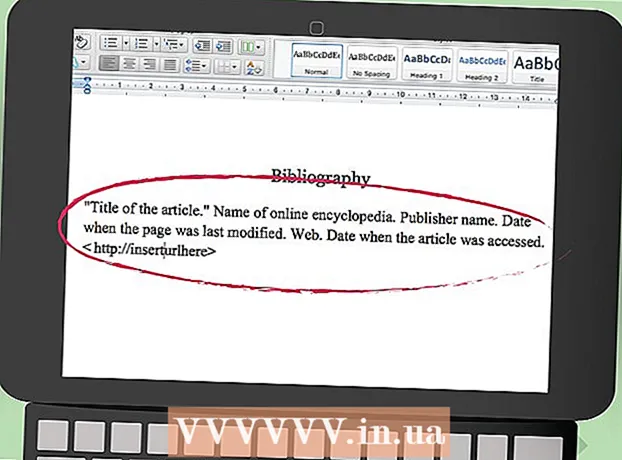작가:
Gregory Harris
창조 날짜:
8 4 월 2021
업데이트 날짜:
1 칠월 2024

콘텐츠
이 문서에서는 컴퓨터에 플래시 게임(플래시 게임)을 다운로드하는 방법을 보여줍니다. 이렇게 하려면 게임이 여러 기준을 충족해야 합니다. Adobe Flash를 사용하고 사이트에 연결되지 않고 너무 크지 않아야 합니다(대형 게임에는 추가 온라인 데이터가 필요함). 따라서 모든 플래시 게임을 다운로드할 수 있는 것은 아닙니다. 게임을 다운로드하려면 Google Chrome 또는 Firefox 브라우저가 필요합니다.
단계
방법 1/2: Google 크롬 사용
 1 Chrome에서 플래시 게임 열기 및 로드
1 Chrome에서 플래시 게임 열기 및 로드  . 원하는 게임이 있는 사이트로 이동하여 열고 완전히 로드될 때까지 기다립니다(그렇지 않으면 게임의 조각난 버전을 다운로드합니다).
. 원하는 게임이 있는 사이트로 이동하여 열고 완전히 로드될 때까지 기다립니다(그렇지 않으면 게임의 조각난 버전을 다운로드합니다). - 플래시 게임을 시작하려면 "플래시를 활성화하려면 여기를 클릭하십시오"를 클릭한 다음 메시지가 표시되면 "허용"을 클릭해야 할 수 있습니다.
- "재생" 또는 이와 유사한 버튼을 클릭하여 게임을 시작하고 완전히 로드하십시오.
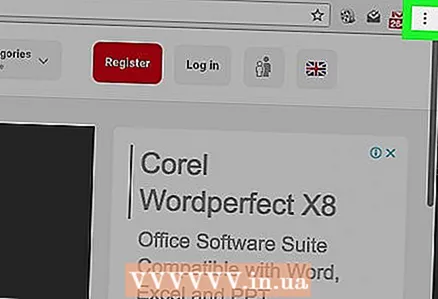 2 클릭 ⋮. 이 아이콘은 화면의 오른쪽 상단 모서리에 있습니다. 드롭다운 메뉴가 열립니다.
2 클릭 ⋮. 이 아이콘은 화면의 오른쪽 상단 모서리에 있습니다. 드롭다운 메뉴가 열립니다. 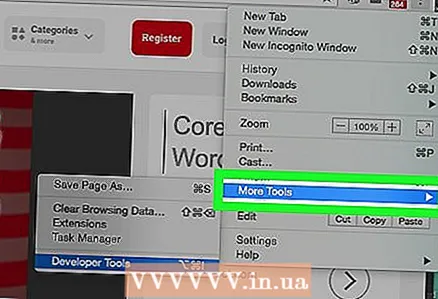 3 선택 해주세요 추가 도구. 메뉴 하단에서 이 옵션을 찾을 수 있습니다. 팝업 메뉴가 열립니다.
3 선택 해주세요 추가 도구. 메뉴 하단에서 이 옵션을 찾을 수 있습니다. 팝업 메뉴가 열립니다. 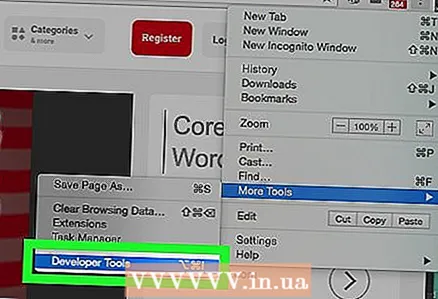 4 클릭 개발자 도구. 이 옵션은 메뉴에 있습니다. 개발자 도구 창이 Chrome 창 오른쪽에 열립니다.
4 클릭 개발자 도구. 이 옵션은 메뉴에 있습니다. 개발자 도구 창이 Chrome 창 오른쪽에 열립니다. 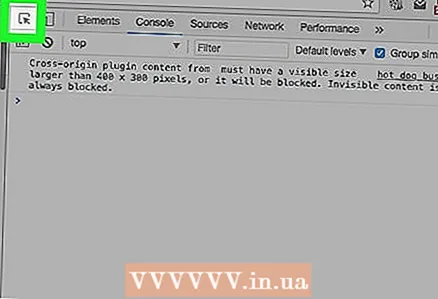 5 마우스 포인터 아이콘을 클릭합니다. 개발자 도구 창의 왼쪽 상단 모서리에 있습니다. 이 도구를 사용하면 페이지의 특정 영역을 선택하고 관련 정보를 볼 수 있습니다.
5 마우스 포인터 아이콘을 클릭합니다. 개발자 도구 창의 왼쪽 상단 모서리에 있습니다. 이 도구를 사용하면 페이지의 특정 영역을 선택하고 관련 정보를 볼 수 있습니다. 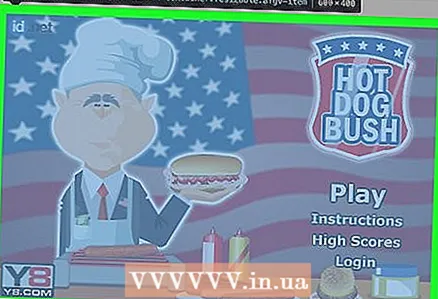 6 플래시 게임 창을 클릭합니다. 게임 코드는 개발자 도구 창에 표시됩니다.
6 플래시 게임 창을 클릭합니다. 게임 코드는 개발자 도구 창에 표시됩니다. - 창의 테두리가 아닌 게임 창의 중앙을 클릭하십시오.
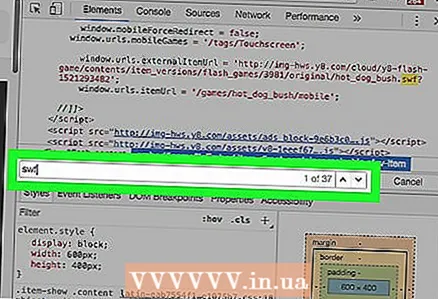 7 SWF 파일에 대한 링크를 찾습니다. 개발자 도구 팝업 창에서 강조 표시된 상자에는 SWF 파일에 대한 링크인 링크가 표시됩니다. 이 링크는 선택한 플래시 게임을 참조합니다.
7 SWF 파일에 대한 링크를 찾습니다. 개발자 도구 팝업 창에서 강조 표시된 상자에는 SWF 파일에 대한 링크인 링크가 표시됩니다. 이 링크는 선택한 플래시 게임을 참조합니다. 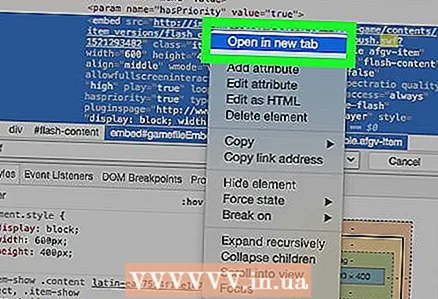 8 새 탭에서 SWF 파일에 대한 링크를 엽니다. 링크를 마우스 오른쪽 버튼으로 클릭하고 메뉴에서 "새 탭에서 열기"를 선택합니다. 잠시 동안 링크가 새 탭에서 열리고 컴퓨터에 다운로드됩니다.
8 새 탭에서 SWF 파일에 대한 링크를 엽니다. 링크를 마우스 오른쪽 버튼으로 클릭하고 메뉴에서 "새 탭에서 열기"를 선택합니다. 잠시 동안 링크가 새 탭에서 열리고 컴퓨터에 다운로드됩니다. - 마우스에 오른쪽 버튼이 없으면 마우스 오른쪽을 클릭하거나 두 손가락으로 마우스를 클릭합니다.
- 컴퓨터에 마우스 대신 트랙패드가 있는 경우 두 손가락으로 트랙패드를 탭하거나 트랙패드의 오른쪽 하단을 누르십시오.
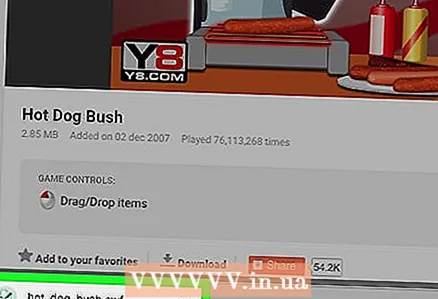 9 SWF 파일이 다운로드될 때까지 기다립니다. 다운로드 프로세스는 1-2초 내에 자동으로 시작됩니다.
9 SWF 파일이 다운로드될 때까지 기다립니다. 다운로드 프로세스는 1-2초 내에 자동으로 시작됩니다. - 브라우저 설정에 따라 파일 이름을 입력하거나 다운로드 폴더를 지정해야 할 수 있습니다.
- SWF 파일을 다운로드하면 컴퓨터가 손상될 수 있다는 경고가 표시될 수 있습니다. 이 경우 "유지"를 클릭하십시오.
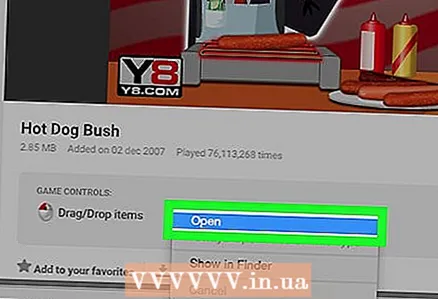 10 게임 SWF 파일 열기. 불행히도 Windows와 Mac OS X에는 SWF 파일 플레이어가 내장되어 있지 않습니다. 게다가 Chrome은 SWF 파일도 열 수 없습니다. 따라서 무료 SWF 파일 플레이어를 다운로드하십시오.
10 게임 SWF 파일 열기. 불행히도 Windows와 Mac OS X에는 SWF 파일 플레이어가 내장되어 있지 않습니다. 게다가 Chrome은 SWF 파일도 열 수 없습니다. 따라서 무료 SWF 파일 플레이어를 다운로드하십시오.
방법 2/2: Firefox 사용
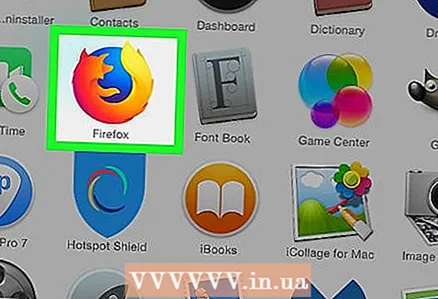 1 Firefox에서 플래시 게임을 열고 로드합니다. 원하는 게임이 있는 사이트로 이동하여 열고 완전히 로드될 때까지 기다립니다(그렇지 않으면 게임의 조각난 버전을 다운로드함).
1 Firefox에서 플래시 게임을 열고 로드합니다. 원하는 게임이 있는 사이트로 이동하여 열고 완전히 로드될 때까지 기다립니다(그렇지 않으면 게임의 조각난 버전을 다운로드함). - "재생" 또는 이와 유사한 버튼을 클릭하여 게임을 시작하고 완전히 로드하십시오.
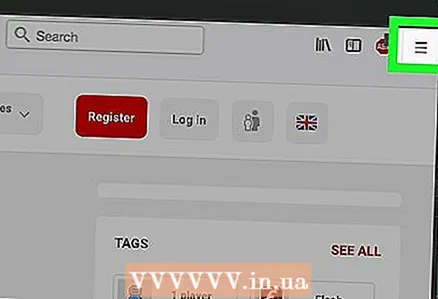 2 클릭 ☰. 창의 오른쪽 상단 모서리에 있습니다. 드롭다운 메뉴가 열립니다.
2 클릭 ☰. 창의 오른쪽 상단 모서리에 있습니다. 드롭다운 메뉴가 열립니다. 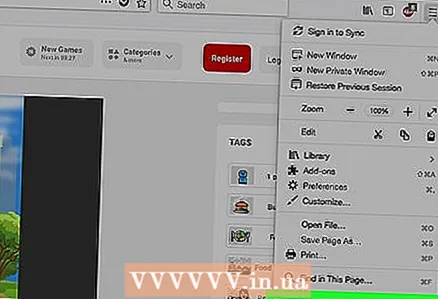 3 클릭 웹 개발. 메뉴 하단에서 이 옵션을 찾을 수 있습니다.
3 클릭 웹 개발. 메뉴 하단에서 이 옵션을 찾을 수 있습니다. 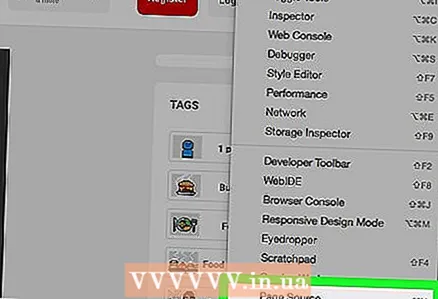 4 클릭 페이지의 소스 코드. 메뉴 하단에 있습니다. 플래시 게임 페이지 코드가 열립니다.
4 클릭 페이지의 소스 코드. 메뉴 하단에 있습니다. 플래시 게임 페이지 코드가 열립니다. 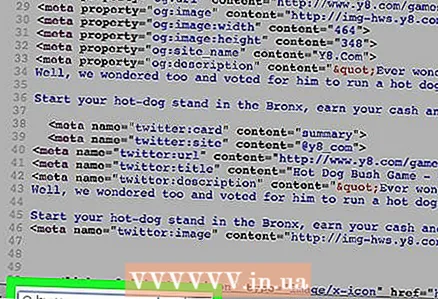 5 "찾기" 메뉴로 이동합니다. 클릭 Ctrl 키+NS (Windows) 또는 ⌘ 명령+NS (맥). 페이지 왼쪽 하단에 작은 텍스트 상자가 나타납니다.
5 "찾기" 메뉴로 이동합니다. 클릭 Ctrl 키+NS (Windows) 또는 ⌘ 명령+NS (맥). 페이지 왼쪽 하단에 작은 텍스트 상자가 나타납니다. 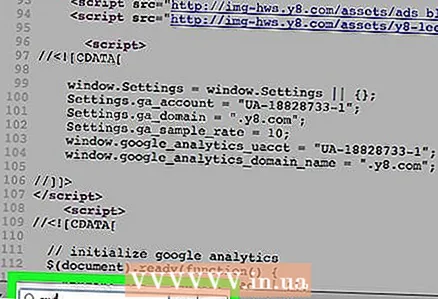 6 입력하다 swf. 페이지는 swf 파일에 대한 링크를 검색하기 시작합니다.
6 입력하다 swf. 페이지는 swf 파일에 대한 링크를 검색하기 시작합니다.  7 플래시 게임에 대한 링크를 찾으십시오. 게임 주소에는 확장자 ".swf"(끝에 가까운 위치)와 게임 이름 및/또는 "game"이라는 단어가 포함됩니다.
7 플래시 게임에 대한 링크를 찾으십시오. 게임 주소에는 확장자 ".swf"(끝에 가까운 위치)와 게임 이름 및/또는 "game"이라는 단어가 포함됩니다. - 일반적으로 한 페이지에 여러 SWF 파일이 있으므로 왼쪽이나 오른쪽으로 스크롤하여 원하는 파일을 찾습니다.
- URL에 "게임"이 아닌 "비디오"라는 단어가 포함되어 있으면 SWF 파일은 게임이 아니라 비디오입니다.
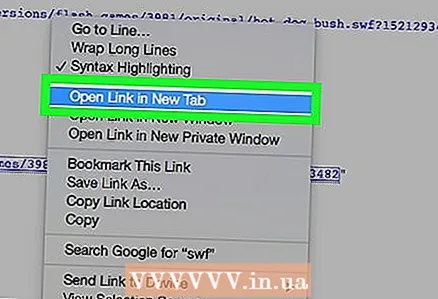 8 새 탭에서 SWF 파일에 대한 링크를 엽니다. SWF 파일의 주소를 선택하고(마우스 왼쪽 버튼을 누른 상태에서 주소를 따라 포인터를 드래그) 강조 표시된 주소를 마우스 오른쪽 버튼으로 클릭한 다음 "새 탭에서 링크 열기"를 클릭합니다.
8 새 탭에서 SWF 파일에 대한 링크를 엽니다. SWF 파일의 주소를 선택하고(마우스 왼쪽 버튼을 누른 상태에서 주소를 따라 포인터를 드래그) 강조 표시된 주소를 마우스 오른쪽 버튼으로 클릭한 다음 "새 탭에서 링크 열기"를 클릭합니다. 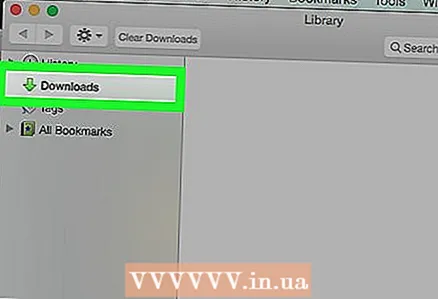 9 SWF 파일이 다운로드될 때까지 기다립니다. 다운로드 프로세스는 1-2초 내에 자동으로 시작됩니다.
9 SWF 파일이 다운로드될 때까지 기다립니다. 다운로드 프로세스는 1-2초 내에 자동으로 시작됩니다. - 브라우저 설정에 따라 파일 이름을 입력하거나 다운로드 폴더를 지정해야 할 수 있습니다.
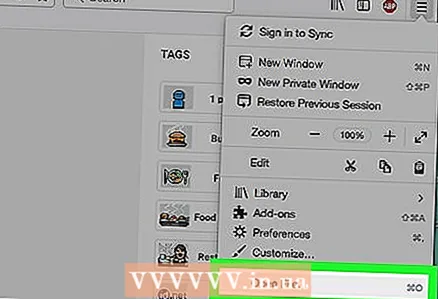 10 게임 SWF 파일 열기. 불행히도 Windows와 Mac OS X에는 SWF 파일 플레이어가 내장되어 있지 않습니다. 게다가 Firefox는 SWF 파일도 열 수 없습니다. 따라서 무료 SWF 파일 플레이어를 다운로드하십시오.
10 게임 SWF 파일 열기. 불행히도 Windows와 Mac OS X에는 SWF 파일 플레이어가 내장되어 있지 않습니다. 게다가 Firefox는 SWF 파일도 열 수 없습니다. 따라서 무료 SWF 파일 플레이어를 다운로드하십시오.
팁
- 일부 플래시 게임 웹사이트는 게임을 컴퓨터에 다운로드할 수 있도록 제공하지만, 이는 일반적으로 게임의 온라인 페이지에 대한 링크일 뿐입니다.
- 많은 플래시 게임이 모바일 앱으로 제공됩니다. 모바일 앱 스토어에서 좋아하는 게임을 찾으세요.
경고
- 모든 플래시 게임을 컴퓨터에 다운로드할 수 있는 것은 아닙니다.